-
 Tivi, Loa - Dàn Âm Thanh
Tivi, Loa - Dàn Âm Thanh
-
 Điều hòa nhiệt độ
Điều hòa nhiệt độ
-
 Tủ lạnh, Tủ đông, Tủ mát
Tủ lạnh, Tủ đông, Tủ mát
-
 Máy giặt, Máy sấy quần áo
Máy giặt, Máy sấy quần áo
-
 Sưởi, Quạt mát các loại
Sưởi, Quạt mát các loại
-
 Lò vi sóng, Nồi chiên
Lò vi sóng, Nồi chiên
-
 Máy lọc nước, Máy rửa bát
Máy lọc nước, Máy rửa bát
-
 Lọc không khí, Hút bụi
Lọc không khí, Hút bụi
-
 Đồ bếp, Nồi cơm, Bếp điện
Đồ bếp, Nồi cơm, Bếp điện
-
 Máy xay, ép, pha chế
Máy xay, ép, pha chế
-
 Gia dụng, dụng cụ
Gia dụng, dụng cụ
-
 Laptop, Laptop AI
Laptop, Laptop AI
-
 Điện thoại, máy tính bảng
Điện thoại, máy tính bảng
-
 PC, Màn hình, Máy in
PC, Màn hình, Máy in
-
 Phụ kiện - SP Thông Minh
Phụ kiện - SP Thông Minh

Mẹo tắt các ứng dụng bị treo trên Windows 11
Biên tập bởi: Nguyễn Nhật Linh
- Cập nhật ngày 16/04/2024 16:57
Sau một thời gian sử dụng, người dùng ít nhất cũng từng gặp một lần tình trạng phần mềm hoặc ứng dụng bị treo trên máy tính Windows 11. Ứng dụng bị treo sẽ khiến người dùng không thể thao tác bình thường được. Bạn đã biết cách xử lý tình trạng này chưa? Hãy đọc ngay bài viết dưới đây của MediaMart để được hướng dẫn chi tiết nhé.
1.
Hướng dẫn tắt ứng dụng bị treo trên máy tính bằng Desktop Shortcut
Bước 1: Tại màn hình chính của máy tính, bạn nhấn chuột phải vào màn hình rồi chọn mục New trong menu xổ xuống rồi chọn tiếp Shortcut để tạo shortcut mới.
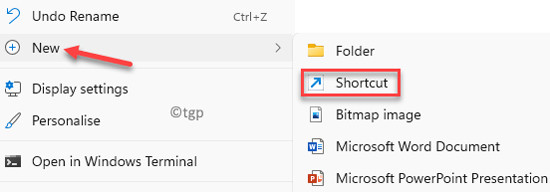
Bước 2: Tại mục Type the location of the item bạn nhận lệnh dưới đây rồi nhấn Next.
taskkill /f /fi "status eq not responding"
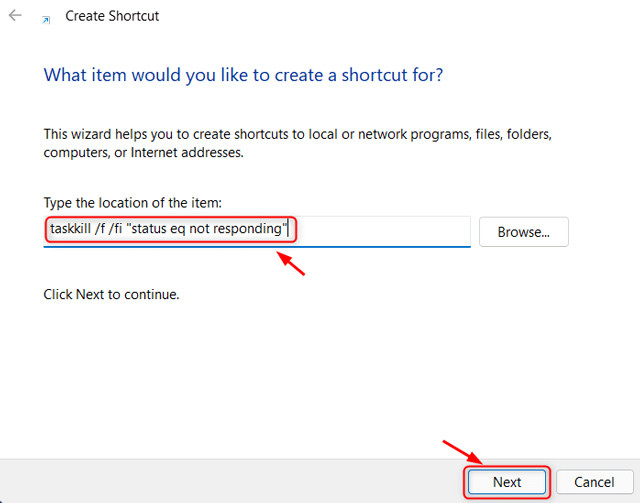
Bước 3: Tiếp đó, bạn điền tên Shortcut tại mục Type a name for this shortcut rồi nhấn Finish để hoàn thành việc tạo shortcut.
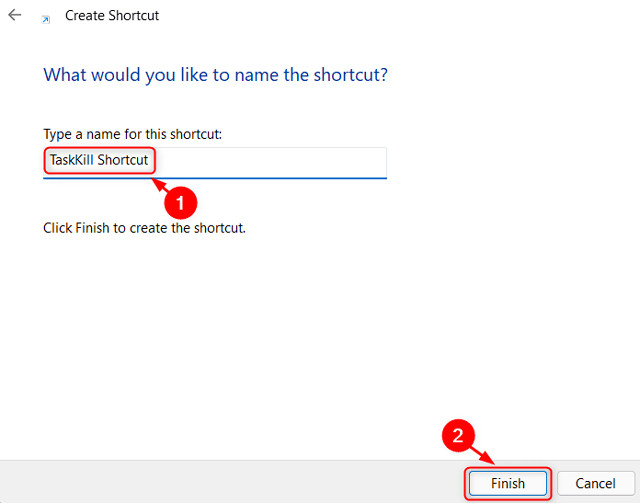
Giờ đây, bạn có thể tắt các ứng dụng bị treo trên Windows bằng cách nhấn đúp chuột vào biểu tượng shortcut của chúng.
2.
Hướng dẫn dùng command để tắt ứng dụng bị treo
Bước 1: Trên màn hình chính của máy tính, bạn nhấn vào biểu tượng Windows ở góc dưới cùng rồi gõ vào khung tìm kiếm cụm từ “cmd”.
Bước 2: Bạn nhấn chuột phải vào phần mềm Command Prompt rồi tại menu xổ xuống bạn chọn Run as administrator. Tại hộp hội thoại xuất hiện bạn nhấn Yes.
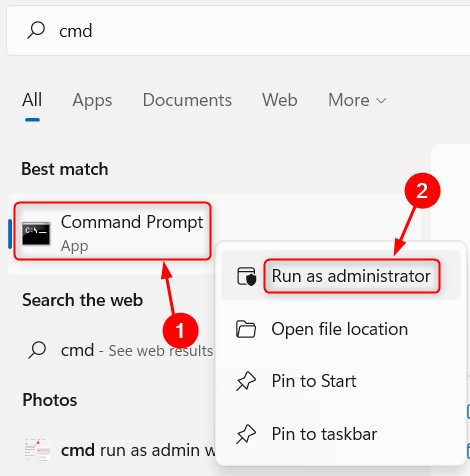
Bước 3: Khung cửa sổ Select Administrator Command Prompt hiện lên, bạn nhập lệnh tasklist rồi nhấn Enter.
Bước 4: Bạn tìm chương trình muốn đóng rồi nhập lệnh taskkill /im ProgramName.exe /t /f. Trong đó, Program name sẽ là tên chương trình bạn muốn đóng.
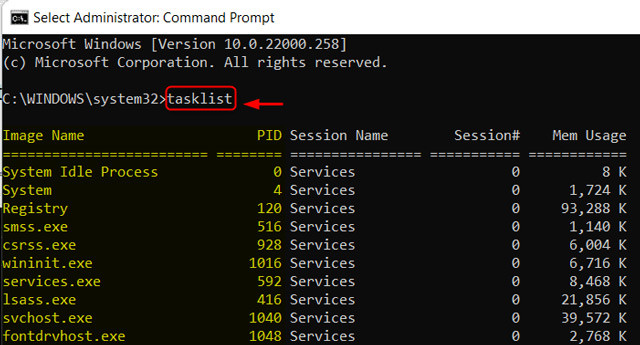
3.
Hướng dẫn dùng Task Manager để tắt ứng dụng bị treo
Đây là một trong những biện pháp phổ biến được nhiều người áp dụng để khắc phục lỗi ứng dụng bị treo. Thao tác thực hiện cũng rất đơn giản.
Bước 1: Trên bàn phím, bạn nhấn tổ hợp Ctrl + Shift + Esc nhằm truy cập vào Task Manager. Hoặc bạn cũng có thể nhấn chuột phải vào biểu tượng Windows trên màn hình rồi chọn Task Manager.
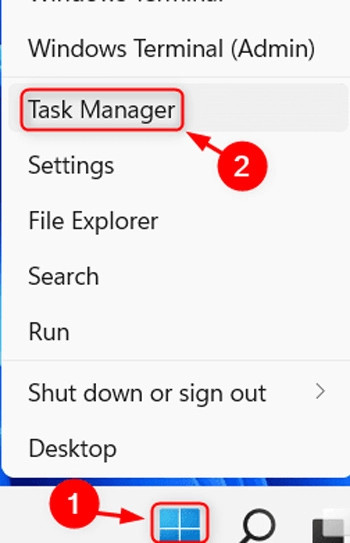
Bước 2: Tại cửa sổ Task Manager, bạn tìm và chọn tab Process.
Bước 3: Danh sách các phần mềm đang hoạt động sẽ hiện ra, bạn tìm và chọn các ứng dụng mình muốn đóng rồi nhấn chuột phải chọn End Task trong khung hội thoại mới xuất hiện.
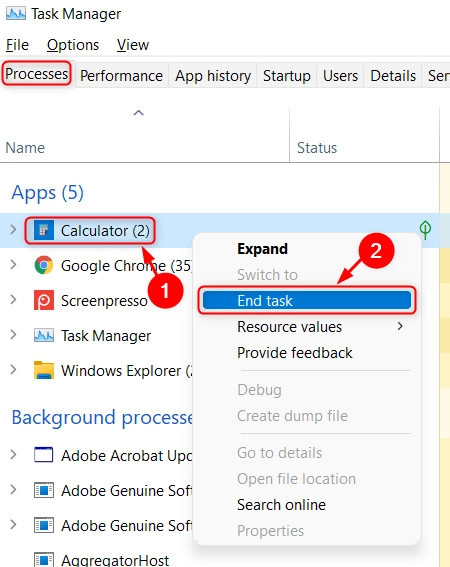
Bằng cách này ứng dụng bị treo sẽ đóng lại. Trong trường hợp muốn sử dụng tiếp, bạn hãy mở lại ứng dụng vừa treo như bình thường.
Trên đây là hướng dẫn cách tắt các ứng dụng bị treo trên máy tính chạy Windows 11 mà bạn cần nắm được. Hãy lưu lại để tham khảo và áp dụng. Đừng quên theo dõi MediaMart để cập nhật nhanh chóng những thông tin hữu ích nhất.
Tham khảo các mẫu laptop chạy Windows 11 đang bán tại MediaMart

Lenovo V14 G3 IAP 82TS0067VN
- Core i3
- 4 GB
- 256GB SSD
10.990.000 ₫
12.990.000 ₫ -15%
Tặng quà đến 129.000đ

MSI Modern 15 B12MO-628VN
- Core i5
- 16 GB
- 512GB SSD
11.790.000 ₫
17.990.000 ₫ -34%
Tặng quà đến 500.000đ










